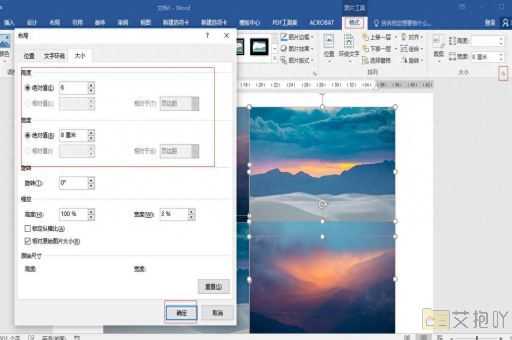word如何在小方格中插入文字
在microsoft word中,你可以在小方格中插入文字以创建各种类型的文档,如填字游戏、表格、日历等。以下是一份详细的步骤指南,教你如何在word中使用小方格来插入和排列文字。
1. 打开microsoft word并创建一个新文档。
2. 在顶部菜单栏中点击“插入”,然后选择“表格”选项。
3. 一个下拉菜单将出现,显示可选择的行数和列数。你可以通过拖动鼠标或直接输入数字来调整表格的大小。
4. 选择合适的行数和列数后,松开鼠标按钮。一个新的表格将在你的文档中出现。
5. 现在,你可以在每个单元格中插入文字。只需单击你想要输入文字的单元格,然后开始打字即可。
6. 使用箭头键移动到下一个单元格,或者单击另一个单元格继续输入文字。
7. 如果需要调整单元格的大小,可以将鼠标悬停在单元格边框上,直到光标变为双向箭头。然后,按住鼠标左键并拖动边框以调整大小。
8. 要删除单元格,首先选中要删除的单元格,然后右键单击并选择“删除单元格”选项。
9. 为了使你的文档更具吸引力,你可以更改表格样式、字体、颜色等。只需选中你想要修改的部分,然后在顶部菜单栏中找到相应的选项进行调整。
需要注意的是,在小方格中插入文字时,可能会遇到一些挑战,例如文本溢出或对齐问题。在这种情况下,你可以尝试以下技巧:
缩小字体大小:如果单元格中的文字太大而无法适应,可以尝试减小字体大小。
调整行距:在“段落”设置中,你可以增加或减少行距以更好地控制文字在单元格中的布局。

自动换行:在单元格格式设置中,启用“自动换行”选项可以帮助文本在单元格内正确换行。
使用制表符:如果你想在单元格中创建多列文本,可以使用制表符(tab键)来快速切换到下一个列。
掌握在word中小方格中插入文字的技巧可以使你的文档更加丰富和多样化。希望这份介绍能帮助你在word中更高效地工作。


 上一篇
上一篇